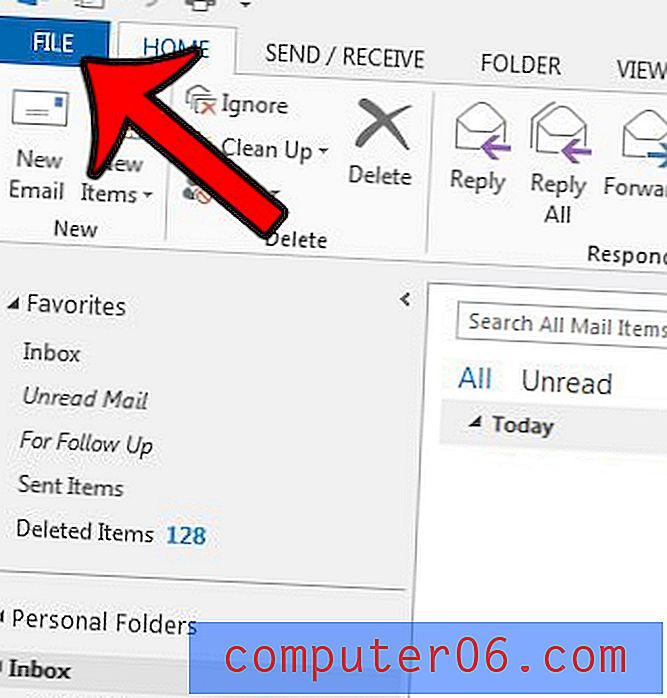Cómo crear un marcador en Safari en el iPad
Es fácil recordar la URL de un sitio web que visita todo el tiempo, como Google.com o CNN.com, pero los patrones de búsqueda típicos inevitablemente lo llevarán a sitios que nunca ha visitado antes. Si encuentra buena información en ese sitio que cree que necesitará usar en algún momento en el futuro, entonces la mejor manera de guardar la página para facilitar el acceso es creando un marcador. Pero, si nunca antes ha creado un marcador en su iPad, puede estar confundido acerca de cómo hacerlo. Continúe leyendo el tutorial a continuación para aprender cómo crear un marcador en el navegador Safari en su iPad.
Marcadores en el iPad
La "facilidad de uso" es uno de los principales beneficios del uso de una tableta, como un iPad, pero muchas personas no se sienten cómodas escribiendo mucho en el teclado virtual del dispositivo. Esta es la razón por la que otro buen uso de la función de marcadores en el navegador iPad Safari es simplemente marcar los sitios que visita con frecuencia. Por lo general, será más rápido hacer clic en un marcador que escribir una URL, por lo que también puede aprovechar eso para acelerar su actividad de navegación.
Paso 1: Inicie la aplicación Safari en su iPad.
Paso 2: vaya a la página web que desea marcar.
Paso 3: toca el ícono del cuadrado con una flecha dentro. Este es el icono directamente a la izquierda de la barra de direcciones en la parte superior de la pantalla.

Paso 4: toca el botón Agregar marcador .
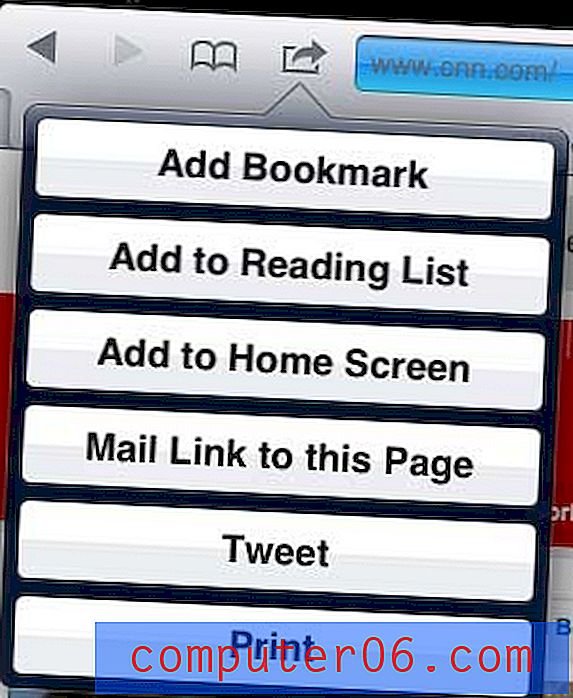
Paso 5: elige aceptar el nombre predeterminado de la página o eliminarlo y escribir tu propio nombre. Una vez que la descripción sea de su agrado, toque el botón azul Guardar .
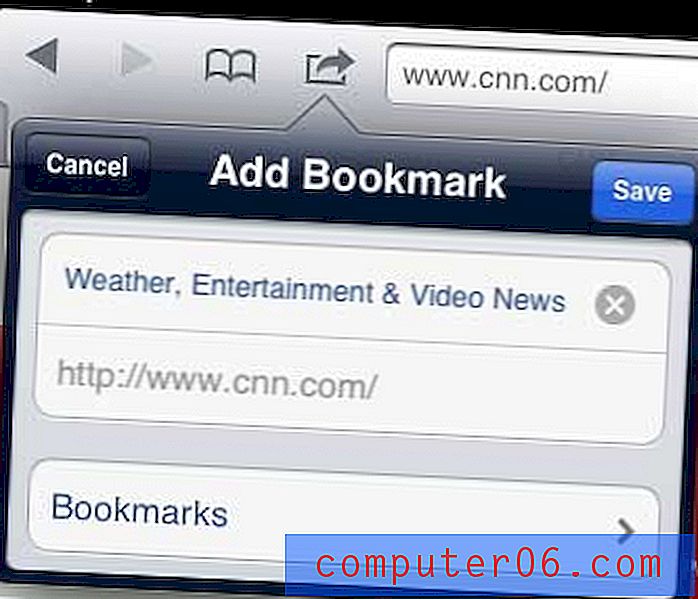
Luego puede acceder a sus marcadores tocando el ícono del libro a la izquierda del ícono que acaba de usar para crear el marcador.
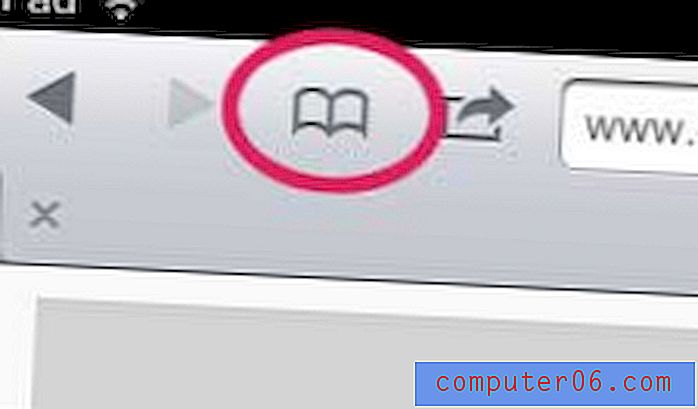
Si desea eliminar un marcador de esta lista, puede tocar el botón Editar en la esquina superior derecha del menú, luego presione el icono rojo a la derecha del marcador que desea eliminar.